윈도우 10 캡쳐 알려주세요?
윈도우 10 사용한지 얼마 안되었는데요. 시작에 들어가도 어디에 있는지 통 보이질 않고 프로그램에서 찾아도 안보이고 윈도우 제어판에서도 안보이고 어디로 어떻게 찾아 들어가야만 알수 있나요?
1. 키보드 자판에서 윈도우키 +shift키 +S키 동시에 누릅니다.

2.. 모니터 상단 화면에 보시면 4가지의 메뉴 옵션중 하나를 선택하시면 됩니다.
사각형캡쳐, 자유형캡쳐, 창캡쳐, 전체화면캡쳐 총4가지의 캡쳐기능

위에 올린 글 순서대로 실행해 주시면 편안하고 손쉽게 윈도우10에서 캡쳐하실 수 있습니다.
질문에 답이 되었길 바랍니다.
윈도우10사용하시면 컴퓨터 키시면 하단바에 검색모양의 아이콘이있습니다. 거기서 캡처 적으시면 캡처도구가 나오십니다.거기서 캡처하시고 ctrl + shift + s 단축키 누르셔서 다른이름으로 저장하시면되세여 처음사용하시면 어려우시니까 네이버에서 필요한 기능 사용법 치시면 나오세요 ex) 윈도우10 캡처 도구 사용법
캡쳐는 캡쳐기능 이용하거나 바로 캡쳐하거나, 프린트스크린키 누르고 이미지 누르는 3가지로 볼 수 있을 것 같은데..
그래도 윈도우10이니.. 최신기능을 알고 사용하셨음 싶네요!!;ㅎ
정확히 기억이 안 나는데..
컨트롤키+윈도우키+s키
아니면 쉬프트키+윈도우키+s키 누르고 원하시는 영역 선택하시면 캡쳐될거에요~
부족한 답변이지만, 궁금하신 점이 잘 해결되셨으면 좋겠네요!!^^
윈도우 기본 단축키인 키보드의 Print Screen을 이용한 캡쳐
1. Print Screen > 현재 화면에 보이는 모든 캡쳐
2. Alt+Print Screen > 현재 활성화되어 있는 창 캡쳐
캡쳐시 클립보드에 저장되니 그림판이나 이미지 수정프로그램에 붙여넣기 하시면 됩니다.
부분캡쳐를 위한 캡쳐도구
화면 하단의 검색에 Capture라 입력하면 캡쳐도구가 검색됩니다.
원하는 구역을 선택하여 캡쳐할수 있습니다.
바로 저장도 가능하고 역시 클립보드에 저장되니 그림판이나 다른 이미지 수정프로그램에 붙여넣기 가능합니다.
안녕하세요
윈도우 에서 캡쳐하는 기능이 궁금하신군요
화면 캡쳐 하는 방법은 키보드의 Print Screen Sys Rq 키를 누르면 됩니다.
그런뒤 그림판에 붙여넣기 하면 되고요
이과정이 복잡 하게 느껴지면 더 간단한 방법이 있는데요 윈도우키 + 시프트 + s 키 누르시면 캡쳐 및 스체키로 바로 실행가능 하고요
거기서 파일로 저장도 할 수 있습니다.
윈도우 10에서 캡처 도구를 찾지 못하고 있으며, 캡처 도구를 어떻게 찾는지에 대한 질문을 주셨네요.
1. 윈도우 키(시작) - Windows 보조프로그램 - 캡처 도구

2. 윈도우 키(시작) - '캡처' 입력 - 검색 결과 중 캡처 도구 클릭

두가지 방법으로 캡처 도구를 실행할 수 있습니다.
캡처 후 복사 또는 저장이 가능합니다.
두가지 방법이 있습니다.

윈도우 시작버튼이 잇는 줄 하단에 캡처 도구를 검색해서 사용하는 방법.
그리고 두 번째로는 쉬프트 + 알트 + S 단축키로 원하는 영역을 캡쳐하는 방법이 있습니다.
두 번째 방법의 경우 파일로 저장되는것은 아니고 캐시메모리에 잠시 저장되어있는 것이기 때문에 그 상태에서 그림판이나 카카오톡 블로그 등에 붙여넣기를 하시면 그대로 올라옵니다.
위의 저 사진도 두 번째 방법으로 올려드린 것입니다.
또 다른 방법으론 칼무리 같은 외부 프로그램을 사용하는 방법.
키보드 우측 상단의 PertSc 프린트 스크린 키(전체화면 복사)나 알트+프린트 스크린 으로 복사를 해 그림판 등에 붙여 사용하는 방법 등이 있습니다.
웹에 문서 작성을 하실땐 두 번째 방법으로, 일반적으로 그림파일을 만드실땐 첫 번째 방법으로 하시길 권장합니다.
하단 맨 왼쪽 윈도우 버튼 클릭으로 찾아보셔도 찾을 수 있는 방법은 없습니다.
키보드의 스크린샷을 통해 그림판으로 하는 것은 너무 번거롭기 때문에
기본기능이 중요하죠 !하단 맨 왼쪽 윈도우 버튼 오른쪽에 "검색하려면 여기에 입력하십시오." 가 보일겁니다.
이곳에다가 "캡처 도구" 를 검색하시면 가위모양의 아이콘이 뜰테고 이 아이콘을 클릭하여
캡처를 하신 후 저장하시면 됩니다 !
따로 특수한 캡쳐법은 캡쳐 프로그램 다운받아서 하는방법이랑
많이 쓰는 방법인
컨트롤키와 동시에 스크린프린트. 키를 누른다음
그림판에서 컨트롤 v(붙여넣기) 하시면 될거 같습니당???
일반적인 캡쳐방법,,,
윈도우10의 따로 존재하는 캡쳐기능은 잘 모르겠네용
캡쳐 잘 하시길 바랄데용~~~
윈도우 10으로 컴퓨터 화면 캡쳐를 하고 싶으시면 단축키를 사용하시면 됩니다.
1. 키보드 윈도우 키 + G를 같이 누른다.
2. 그러면 어떤 창이 뜰거에요. 거기서 윗쪽 창에 캠처럼 보이는 아이콘을 클릭해줍니다.
3. 캠 아이콘을 클릭하셨다면 바로 좌측에 캡처창이 뜹니다. 그걸로 캡쳐도 가능하고 동영상 녹화도 가능합니다.
안녕하세요.
'캡처도구'라는 앱이 기본적으로 설치되어 있습니다.
윈도우 옆 검색창에 '캡처도구' 검색하시면 됩니다.
혹은 윈도우에서 ㅋ로 시작하는 '캡처 및 스케치' 찿아서 실행하셔도 됩니다.
보다 간편하게 캡처를 하시는 방법은 단축키를 이용하는 방법이 있습니다.
키보드에서 'shift+윈도우키+s' 를 동시에 누르시면 캡처가 가능합니다.
답변이 만족스러우시면 채택 부탁드립니다.
안녕하세요.윈도우 10 캡쳐 알려주세요? 라고 문의 하셨는데요.
윈도우 10 시작 버튼 (왼쪽 하단)에 검색하려면 여기에 입력하세요. 에 캡처 라고 입력하면 위에 캡처도구라고 나옵니다.
해당 아이콘에 오른쪽 마우스를 클릭 하면 파일위치 열기 또는 시작 화면에 고정을 선택하실수 있습니다.
파일위치 열기를 클릭해서 바탕화면으로 끌어내시면 됩니다.
감사합니다.
윈도우 10에서는 스크린샷이 기본으로 제공돼지는 않고 따로 설치해야 합니다
저도 윈도우 10인데 저는 알캡쳐라는 프로그램으로 사용하고 있습니다 Print Screen처럼 순간적인 버튼하나로 캡쳐되지는 않는데 프로그램을 클릭하면 그때 순간 캡쳐된 장면이 뜨고 크기 조절하고 저장할지를 결정하면 됩니다
https://www.altools.co.kr/download/alcapture.aspx
링크 공유합니다 이것 외에도 캡쳐하는 방법은 많으니 원하는 방식대로 설치해보시면 될 것 같아요
윈도우 10 캡처하는 방법은 여러가지가 있습니다.
우선 가정 쉽게 할 수 있는 방법은 키보드에 위치한 Print Screen SysRq 버튼을 누른 뒤 그림판에 복사하여 저장하는 방법이 있고, 캡처 도구를 통해 캡처하는 방법이 있습니다.
캡처도구의 경우 windows 보조프로그램에 위치해 있습니다.
해당 방법 외에도 윈도우 + 쉬프트 + s 를 누르면 캡처를 범위를 정할 수 있으며, 클립보드에 저장 됩니다.
안녕하세요. 질문자님
말씀해주신 윈도우10 캡쳐 관련 단축키는
윈도우 + shift + s 입니다.
누르면 화면의 상단에 화면의 색상이 어둡게 바뀌면서 스크린샷 캡쳐 메뉴가 나타납니다.
첫번째 옵션은 "사각형 캡쳐"입니다. 원하는 영역을 사각형으로 선택해서 저장하는 방식입니다.
두번째 옵션은 "자유형 캡쳐"입니다. 하트모양의 아이콘은데요. 그림 그리듯이 둥글게 혹은 찌그러진 모양으로도 영역을 선택해서 스크린샷이 가능합니다.
세번째 옵션은 "창 캡쳐"입니다. 해당 화면에서 브라우저나 프로그램을 선택해서 저장하는 방식입니다.
네번째 옵션은 "전체 화면 저장" 기능입니다.
마지막 옵션은 "캡쳐 취소" 기능입니다.
안녕하세요~ 윈도우 10에서는 기본적으로 캡처 도구라는 프로그램이 있습니다. 검색하는 곳에 "캡처 도구" 입력하시면 사용이 가능합니다.
다른 방법으로는 단축키로 스크린샷 찍는 방법도 있습니다. 윈도우 키 + Print Screen 키를 누르면 화면이 어두워졌다가 돌아오는데 이후에 내PC > 사진 > 스크린샷 폴더 진입하면 단축키로 찍은 스크린샷 목록을 확인할 수 있습니다^^
윈10에서는 크게 3가지로 나뉘어 집니다.
키보드에서 윈도우 키를 누르시거나 왼쪽 밑에 윈도우 검색을 클릭하신 후 캡처 도구를 검색하시면 프로그램 하나가 있습니다. 클릭 하신 후 원하시는 크기를 조절하여 캡쳐하시면 됩니다. 캡쳐 후 바로 그림판을 통한 편집이 가능하다는 장점이 있습니다.
또한 윈도우+shift+s를 동시에 누르시면 빠르게 캡쳐할 수 있습니다.
마지막으로 윈도우+프린트스크린키를 누르시면 캡쳐가 되고 사진 폴더에 저장이 됩니다.
감사합니다 :)
안녕하세요. 아래와 같이 시작 버튼을 누른 후 캡처 도구를 검색해보세요.

그리고 윈도우에서는 단축키로도 캡처가 가능합니다.
단축키 : Window 버튼 + Shift + S
그러면 화면 창이 바뀌면서 바로 캡처가 클립보드에 저장됩니다.
그러면 Ctrl + V 붙여넣기로 바로 캡처 본을 사용하실 수 있습니다.
캡처 도구를 사용하시는게 제일 빠르고 확실합니당
하단에 검색 이라고 써있는곳 눌러주시고 캡쳐 도구라고 검색 하시면 됩니다!
화면 전체를 스크린샷 하실때는 Printscreen키+@ 눌러주시면 됩니당
또 빠른 것은 윈도우키 + Shift + S를 누르시면 부분 전체 다 가능하세용!!
감사합니다윈도우10 스크린샷 단축키 : 쉬프트+ 윈도우 + S버튼
Printscreen : 전체 컴퓨터화면 캡쳐. 클립보드에 저장.
Alt + printscreen : 활성화된 창(보고있는 창)만 캡쳐. 클립보드에 저장.
윈도우키 + printscreen : 전체 컴퓨터화면 캡쳐. 이미지파일 생성.
안녕하세요. 재빠른비오리13님,
윈도우 10 캡쳐 단축키를 알려드릴께요. 저도 자주 애용하고 있답니다. ^^
Alt + Shift + S
위 3개의 키를 동시에 누르면, 영역을 지정하면서 캡쳐가 가능하답니다.
영역지정 캡쳐 후 그림판을 열어서 Ctrl + V (붙여넣기) 를 하시면 캡쳐된 그림을 확인 가능합니다. ^^//
윈도우 10에 내장된 캡쳐 도구를 이용하시거나 캡쳐 단축키를 이용하시면 될 것으로 보입니다.
전체화면 캡쳐에는 프린트 스크린키를 이용하시면 될 것으로 보이고 부분영역만 캡쳐하실 것이라면
윈도우키 + 쉬프트키 + S를 이용하시고 활성화된 창만 캡쳐하실 것이라면 알트키 + 프린트 스크린키를 이용하시면 될 것으로 보입니다.
기본적인 스크린샷찍기
키보드에서 PrtSc 버튼(오른쪽 상단 F12옆)을 누르는 것입니다. 이 버튼을 누르면 전체 화면, (멀티 모니터일 경우 모든 모니터 화면)이 클립보드로 복사됩니다.
스크린샷 자동 저장하기
윈도우(왼쪽아래ctrl키 옆 네모4개 )+PrtSn 버튼을 누르면 됩니다. 두 키를 동시에 누르면 화면이 1초 정도 깜짝이고 카메라 셔터가 열렸다 닫히는데 파일 탐색기를 열어 사진 > 스크린샷 으로 이동하면 여기에 스크린샷이 저장되어 있습니다.
활성화된 창만 찍기
크롬, 워드, 엑셀, 파워포인트 같은 현재 사용 중인 프로그램의 스크린샷만 필요하다면, Alt+PrtSc 을 누르면 됩니다. 그러면 현재 활성화된 창만 스크린샷이 찍혀 클립보드에 복사됩니다. PrtSc과 마찬가지로 사진 편집 프로그램이나 지메일 웹 앱같은 이미지 친화적인 프로그램에 붙여넣을 수 있습니다.
윈도우의 캡처 도구 사용하기
윈도우에는 ‘캡처 도구’라는 내장 프로그램이 있는데 화면을 다양하게 캡처하고 표시하고, 저장하고, 공유할 수 있습니다.윈도우10 에는 기본적으로 캡쳐기능이 가능하게 되어있습니다
아시느분들은 활용하여 잘 사용하고 계실테지만
혹시 모르시는분들을 위해서 알려드릴게요
바탕화면에 보이는 전체화면 캡쳐 단축키
윈도우키+프린트스크린키 동시 입력

동시에 두키를 입력하시면
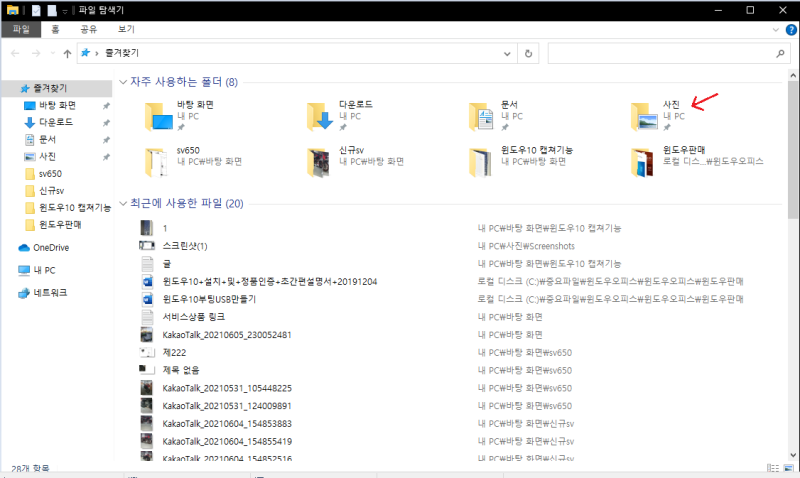
사진 폴더안으로 들어가보시면
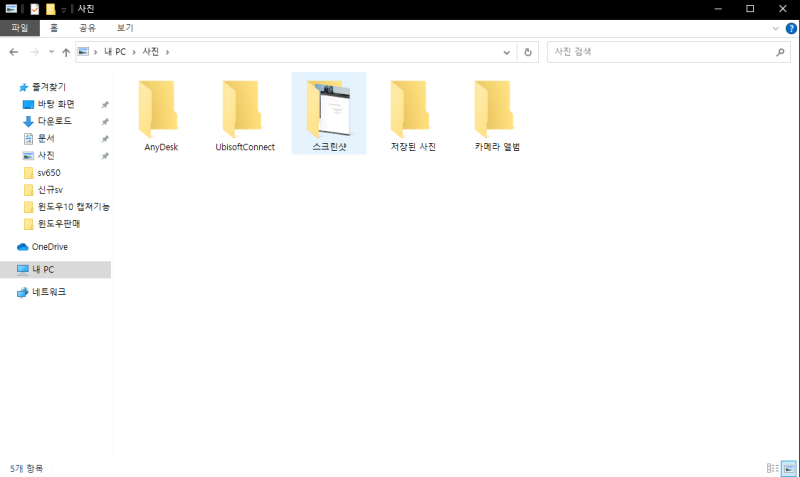
스크린샷 폴더안에 저장이 됩니다
두번째로는 화면 지정 캡쳐 하는 방법 단축키
내가 원하는 곳만 캡쳐하는방법입니다
원하는 지정 캡쳐 단축키
윈도우키 +쉬프트키 + S 세키를 동시에 누르세요

그런다음 원하는곳 마우스 드래그 하시면
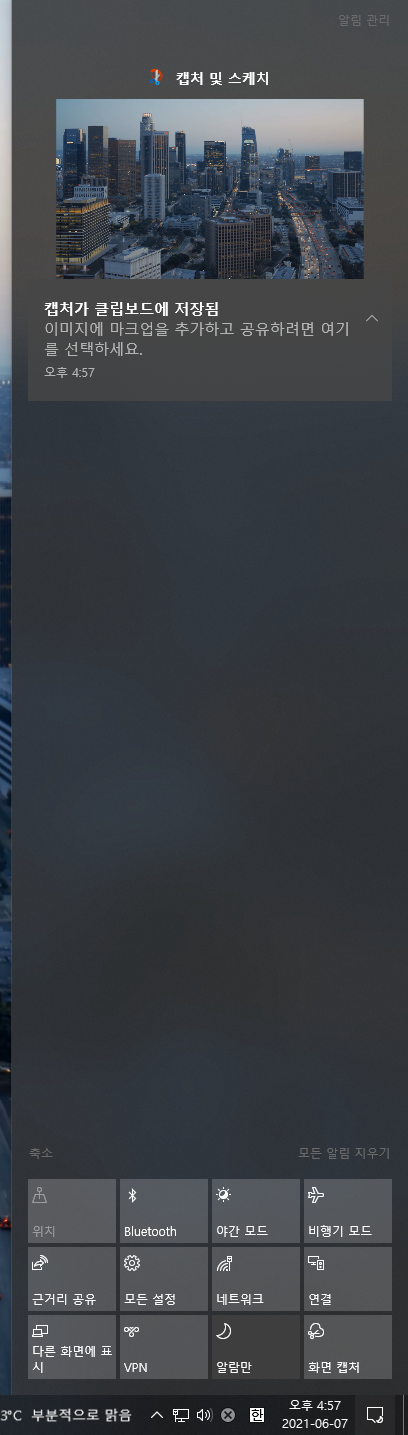
드래그하셔서 캡쳐한부분 화면이
맨밑 우측에 알림이 뜰겁니다 클릭하시면 저장또는 편집을 바로 할수있습니다
만약 드래그했는데 아무알림이 오지않는경우는 알람 기능을 꺼두셔서 그렇습니다
알림을 다시 켜시려면
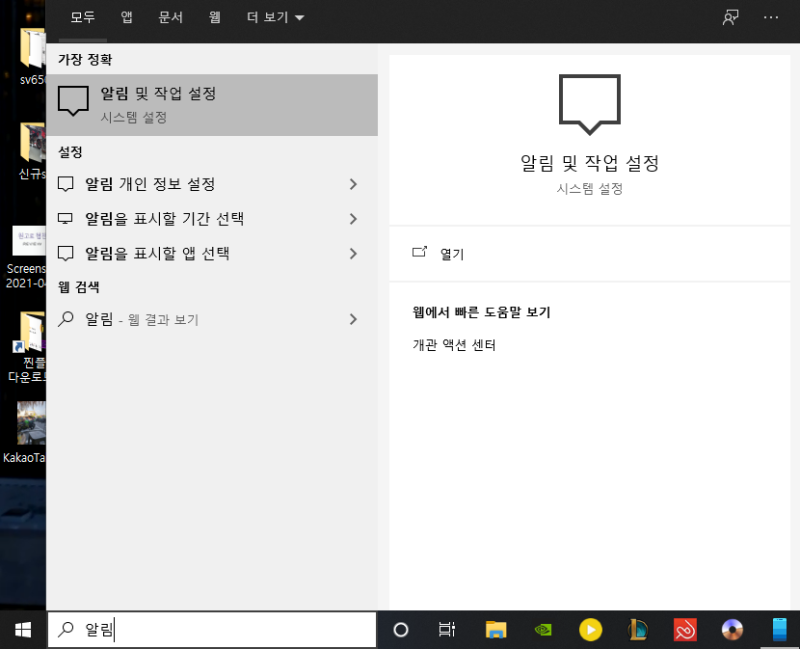
윈도우시작버튼 옆에 검색창에 알림이라치시면
위에 알림 및 작업 설정 나오는걸 클릭하세요
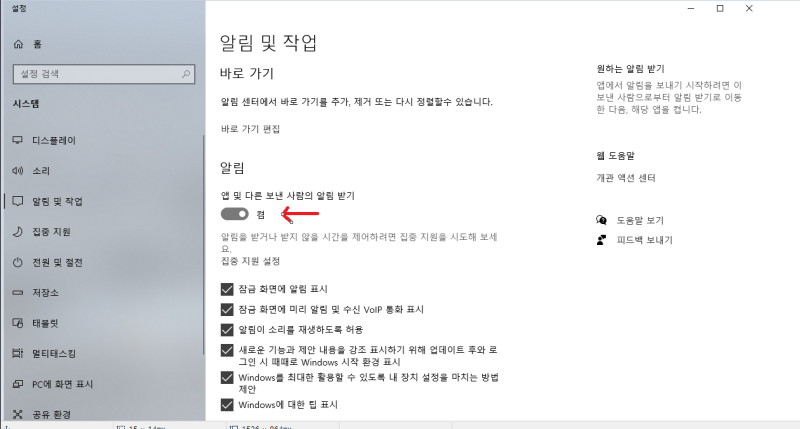
알림을 켜두시면 나옵니다 ~
이상 윈도우10 캡쳐 단축키 및 사용방법이였습니다
윈도우에서 원하시는 화면 띄워두신 다음
키보드에서 윈도우 + Shift + S 를 누르신 후
마우스로 캡쳐 원하시는 부위 지정하면 간편하게 캡쳐를 하실수 있습니다.
그 다음 파일은 저장 안되니 그림판 등에 붙여넣기 하신다음 파일로 저장 하실 수 있습니다.
아니면 바로 오피스, 블로그 등에서 붙여넣기 하실 수도 있습니다.
윈도우10 에는 기본적으로 캡쳐기능이 가능하게 되어있습니다
아시느분들은 활용하여 잘 사용하고 계실테지만
바탕화면에 보이는 전체화면 캡쳐 단축키
윈도우키+프린트스크린키 동시 입력
프린트스크린키는 키보드 우측 상단에 PrtSc 라고 있습니다
두번째로는 화면 지정 캡쳐 하는 방법 단축키
내가 원하는 곳만 캡쳐하는 방법
윈도우키 +쉬프트키 + S 세키를 동시에 누르세요
윈도우 10 왼쪽 하단 모서리에 시작 아이콘을 눌러서

아래의 아이콘을 찾아주세요

위 아이콘이 캡쳐 아이콘입니다.
시작 아이콘을 누르고 프로그램 목록에서 쭉내리다 보면 window 보조프로그램 이라고 있습니다.
그것을 누르면 하위 프로그램 목록이 리스트화 되는데, 하단부분에 보시면 캡쳐아이콘이 있는것을 볼 수 있어요
좋은 하루 되세요~
1. 시작에 들어가셔서 Windows 보조프로그램에 가시면 있습니다.

시작
2. 아니면 작업표시줄에 있는 돋보기 모양 검색을 사용하셔서 "캡처 도구"를 검색하시면 됩니다.

검색
3. 작업표시줄에 검색이 없으시면 작업표시줄에서 우클릭을 하신뒤 검색탭에서 활성화하시면 됩니다.

해결되시길 바랍니다. 감사합니다.
키보드를 보시면 윈도우시작화면의 키가 Ctrl(컨트롤)키와 Alt(알트) 키사이에 있습니다.
키보드 윈도우키를 누르시고 Ctrl키 위에 Shift(시프트)와 영문자 S 를동시에 누르시면

화면 가운데 상단부분에 저런 그림이 뜹니다.
저때 원하는 부분을 캡처를 하시고
그림판 같은데다가 붙여넣기 하신후 저장하시면 됩니다.
간단하게 설명하면

윈도우키 + Shift(시프트) + S
누르시면 됩니다.
1. 윈도우 시작창에서 캡처 도구를 검색해서 사용하시면 됩니다.

2. 컨트롤 알트 프린트스크린샷으로 화면을 찍은 후 그림판에서 편집하기 입니다.
두가지 중 첫번째가 간편하고 깔끔하게 처리할 수 있어서 1번 방법을 추천드립니다.
사진이 돌아간거 양해 부탁드립니다.
-오늘도 좋은 하루 보내세요.~♡
혹시 웹사이트 캡처 하실려고 하시나요?
그럴경우 네이버 웨일을 깔아서 브라우저에서 캡춰기능 (상단 오른쪽에 캡춰버튼이 별도로 있습니다.)을 이용하시면 윈도우10에서도 쉽게 가능합니다.
한번 시도해보심이~!!!! 정말 편리하고 간단하게 그림파일로 저장이 가능합니다. (원하는 구역도 선택이 가능하구요)
안녕하세요! 윈도우텐 화면캡처 알려드릴께요
키보드에 보시면 prt sc 버튼이 있습니다.
프린트스크린의 약자인데요
이버튼 누르면 됩니다.
Alt + prt sc
안되면 이렇게 눌러보세요
그럼 화면을 어떤식으로 저장할건지
편집하는 창이 뜹니다. 거기서 선택해서 저장하시면 됩니다.
감사합니다.
윈도우10는 자체 캡쳐 기능을 제공하는데요. 상당히 편하게 이용할 수 있습니다.
프로그램 이름은 캡처도구 입니다.
찾는법은 윈도우10 화면 좌측하단에 있는
윈도우아이콘 모양인 "시작" -> "Windows 보조프로그램" -> "캡처도구" 를 눌러 실행 할 수 있습니다.

캡쳐도구에서 마우스 우클릭하여 뜨는 팝업메뉴에서 "시작화면에 고정"을 눌러주면 필요할때 더욱 쉽고 빠르게 캡쳐를 할 수 있습니다.
유용하게 활용하세요.^^
1. 윈도우 10 기본캡쳐(snippingtool.exe)
: 실행 앱 검색 -> snippingtool 또는 캡쳐도구
2. 그림판 캡쳐
: Print Screen 단축키
3. 이미지 바로 저장
: windows 키 + alt + Printscreen
윈도우 10에서 사용할 수 있는 세가지 캡쳐 방법입니다.
참조하세요.
왼쪽 아래 윈도우 표시 옆에 돋보기에서 캡처도구라고 검색하시면 나옵니다. 캡처 도구 앱 클릭하셔서 새로 만들기 하셔서 원하는 부분에 드래그하면 캡처가 됩니다. 캡처 하면 필기 하실 거면 필기도 하시고 가운데 있는 저장 표시 누르면 저장 됩니당. 글자를 더 채워야해서 아래 창에 캡처도구 검색하시구 캡처시면 됩니당
윈도우 10 정품의 경우 xbox의 기능중 하나인 game bar를 통해 화면을 캡쳐할 수 있습니다.
1. 원도우 키 + G키를 사용하면 화면이 어두워니면서 옆에 메뉴들이 뜰 것인데 화면을 녹화하고나 캡쳐할 수 있습니다.
2. 다른 방법은 prt Sc라고 된 키를 누른 후 그림판에 ctrl+v로 붙여서 저장하는 방법이 존재합니다.
3. 다른 방법들로는 노트북 회사 별로 추가로 지원하는 사용키들이 있습니다.
안녕하세요.
윈도우10에서는 스크린샷을 편리하게 할수 있도록 기본 앱으로 적용하여 제공하고 있습니다.
방법은 정말 간단합니다.
시작버튼 옆에 보시면 돋보기 모양으로 : 검색하려면 여기에 입력하십시오. 라는 곳이있습니다.
거기에 "캡처 도구"라고 쓰시면 편리하게 이용하실 수 있습니다.
도움이 되시길 바랍니다. 감사합니다.
